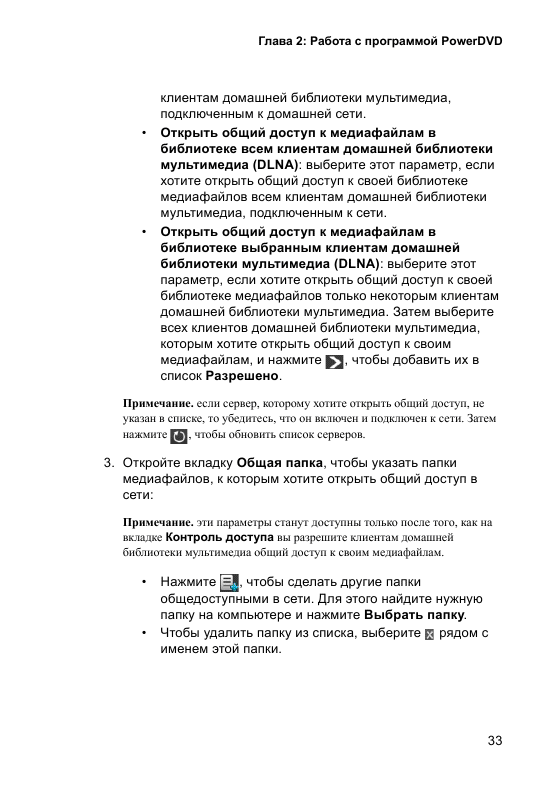
. Нажмите OK, чтобы сохранить изменения и открыть общий
доступ к своим медиафайлам выбранным клиентам
домашней библиотеки мультимедиа.
Примечание. Подробные сведения о воспроизведении общедоступных
медиафайлов в домашней сети см. в разделе "Воспроизведение
общедоступных медиафайлов" на стр. 34.
Поддерживаемые форматы файлов
CyberLink PowerDVD поддерживает воспроизведение из сети
общедоступных медиафайлов следующих форматов:
Видеозаписи: H.264 (MPEG-4), MPEG-2 PS, MPEG-2 TS, WMV.
Фотографии: BMP, JPG, PNG.
Звукозаписи: AAC_ADTS_320 (3GP), AAC_ISO_320 (3GP),
LPCM, MP3, WMA.
Воспроизведение общедоступных медиафайлов
Для воспроизведения медиафайла, который находится на
сетевом медиа-сервере (UPnP, DLNA, DTCP-IP), выполните
следующие действия:
1. На панели Источник вкладки соответствующих медиафайлов
(Видео, Фото, Музыка) выберите Домашнее мультимедиа.
2. Перейдите к местоположению в сети, где находится
медиафайл.
3. Чтобы начать воспроизведение, дважды щелкните
медиафайл. Чтобы воспроизвести папку DVD, выберите ее и
нажмите кнопку воспроизведения.
Загрузка общедоступных медиафайлов
При потоковом воспроизведении мультимедийного содержимого
с сетевого медиа-сервера (UPnP, DLNA, DTCP-IP) вы можете
загрузить соответствующий файл на свой компьютер.
Чтобы загрузить общедоступные медиафайлы, выполните
следующие действия:
1. В разделе Домашнее мультимедиа выделите все
медиафайлы, который требуется загрузить.
2. Нажмите кнопку в правом нижнем углу окна CyberLink
PowerDVD.
3. В открывшемся диалоговом окне нажмите кнопку Обзор и
выберите местоположение на компьютере, где нужно
сохранить медиафайлы.
4. Нажмите Сохранить, чтобы загрузить файлы на компьютер.
Воспроизведение медиафайлов на
устройстве
Откройте вкладку Устройство* программы CyberLink PowerDVD,
чтобы воспроизвести видеозаписи и фотографии на переносном
устройстве Android или iPhone.
Примечание. Управлять воспроизведением медиафайлов,
расположенных на переносном устройстве или компьютере, на котором
установлена программа CyberLink PowerDVD 11, можно с помощью
приложения PowerDVD Remote. Подробную информацию см. в разделе
"PowerDVD Remote" на стр. 62. * эта функция доступна не во всех
версиях программы CyberLink PowerDVD.
Поддерживаемые форматы файлов
Программа CyberLink PowerDVD поддерживает следующие
форматы файлов на связанном переносном устройстве:
Тип
устройства
Тип
медиафайла
Форматы файлов
Android Видео H.264 (MPEG-4), MOV, MPEG-2 PS, MPEG-
2 TS, WMV
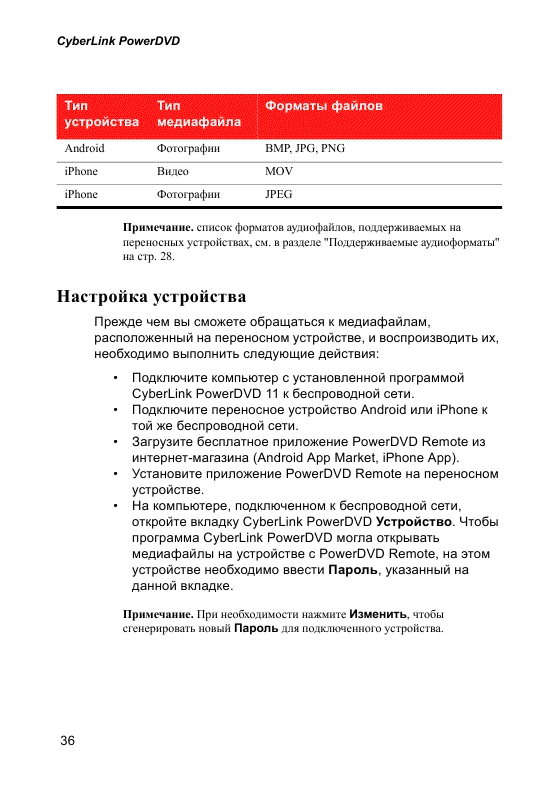
Воспроизведение мультимедиа
После того, как вы настроили переносное устройство, подключив
его к беспроводной сети, и установили PowerDVD Remote, можно
воспроизводить имеющиеся на устройстве медиафайлы.
Для доступа и воспроизведения медиафайлов, расположенных
на переносном устройстве, выполните следующие действия:
1. Откройте программу CyberLink PowerDVD на компьютере, с
которого требуется воспроизводить медиафайлы.
2. Запустите приложение PowerDVD Remote на переносном
устройстве. PowerDVD Remote начнет искать и находить все
медиа-серверы, подключенные к сети, к которой вы
подключены.
3. Выберите в списке сервер (имя компьютера, на котором
работает программа CyberLink PowerDVD), к которому
следует подключиться.
4. В случае необходимости введите четырехзначный пароль
для доступа к медиа-серверу. В программе PowerDVD
Remote откроется окно Модули.
5. Выберите вкладку Устройство в программе CyberLink
PowerDVD. Программа автоматически покажет раздел
общедоступных фотографий на устройстве.
6. В области Просмотр медиафайла на устройстве укажите
необходимое действие: просмотреть фотографии или
воспроизвести видеозаписи на устройстве и затем
пролистайте общедоступное содержимое.
Примечание. выберите , чтобы просмотреть медиафайлы в виде
миниатюрных изображений, или , чтобы открыть подробный список
всех медиафайлов.
7. Чтобы начать воспроизведение, дважды щелкните
медиафайл.
Примечание. при воспроизведении общедоступных медиафайлов на
переносном устройстве состав доступных органов управления
воспроизведением зависит от типа воспроизводимого медиафайла.
Список и описание элементов управления и функций воспроизведения,
доступных во время воспроизведения каждого типа медиафайлов, см. в
разделе "Органы управления воспроизведением" на стр. 39.
Загрузка общедоступных медиафайлов
При потоковом воспроизведении мультимедийного содержимого
с переносного устройствасервера вы можете загрузить
соответствующий файл на свой компьютер.
Чтобы загрузить медиафайл с переносного устройства,
выполните следующие действия:
1. Выберите вкладку Устройство в CyberLink PowerDVD и
затем выберите подключенное устройство в области
Просмотр медиафайла на устройстве.
2. Выберите все медиафайлы, которые требуется загрузить.
3. Нажмите кнопку в правом нижнем углу окна CyberLink
PowerDVD.
4. В открывшемся диалоговом окне нажмите кнопку Обзор и
выберите местоположение на компьютере, где нужно
сохранить медиафайлы.
5. Нажмите Сохранить, чтобы загрузить файлы на компьютер.
Глава 2: Работа с программой PowerDVD
Органы управления
воспроизведением
Органы управления воспроизведением в программе CyberLink
PowerDVD позволяют быстро перемещаться между дисками и
медиафайлами и обращаться ко всем основным функциям
воспроизведения программы. CyberLink PowerDVD обеспечивает
разнообразные возможности управления воспроизведением,
включая всплывающие элементы управления и дистанционное
управление с помощью приложения PowerDVD Remote*.
Примечание. * эта функция доступна не во всех версиях программы
CyberLink PowerDVD.
В зависимости от типа воспроизводимого медиафайла и от того,
воспроизводится ли медиафайл или воспроизведение
приостановлено или остановлено, кнопки доступных элементов
управления воспроизведения выглядят по-разному.
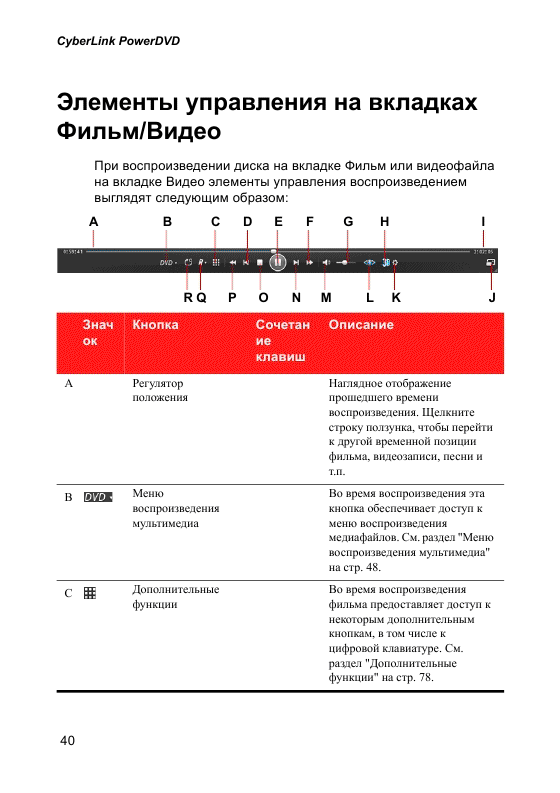
| 
